Научившись писать формулы в Ворде и оформлять текст так, чтобы рамочки и эффекты не вызывали боли в глазах, пользователь может спокойно заниматься любимой работой. Однако в один день в результате незапланированного выключения компьютера, сбоя программы или других неприятных факторов ранее отлично открывавшийся файл Word оказывается повреждён, и открыть его стандартными средствами уже нельзя. Как восстановить вордовский документ — попробуем разобраться.
Встроенная опция Word
Самый простой вариант восстановления файла — задействовать системную функцию «Открыть и восстановить». Главное её преимущество — простота: пользователю, столкнувшемуся с сообщением, что документ повреждён, не понадобится устанавливать дополнительное ПО или разбираться в особенностях «Проводника» Windows — всё так же легко и быстро, как поставить ударение в Ворде. Основной минус — относительно малый процент удач: в большинстве случаев вероятность успешного восстановления составляет 50–60%.
Важно: все перечисленные далее способы работают только тогда, если юзер не успел удалить «слетевший» файл Word — в противном случае придётся сначала восстановить его из «Корзины» (или задействовав специальные программные средства).
Чтобы восстановить и открыть документ Ворд, который нельзя прочитать в результате повреждения, средствами самой программы, следует:
Как восстановить утерянный или поврежденный документ Microsoft Word 2016
- Запустить MS Word и выбрать в стартовом окне «Новый документ» — найти соответствующий пункт будет не сложнее, чем восстановить удалённые файлы на Андроиде.
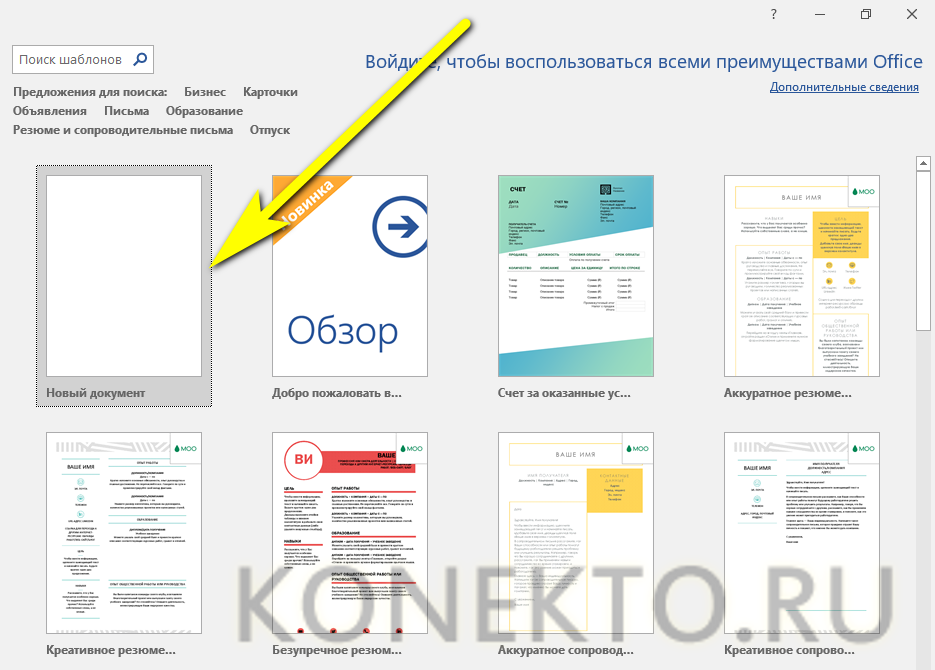
- Перейти в меню «Файл», расположенное в «ленте» или верхней панели Ворда.
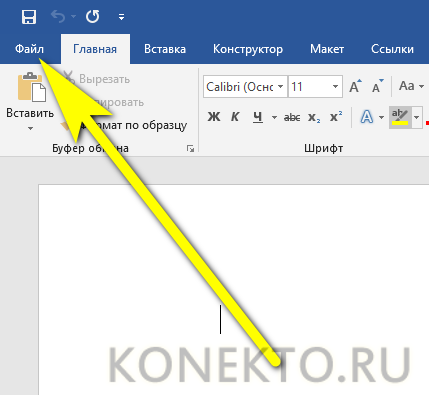
- Переключиться на вкладку «Открыть» и кликнуть по кнопке «Обзор» — такой способ позволит работать с документами, которые повреждены, используя дополнительные функции программы.
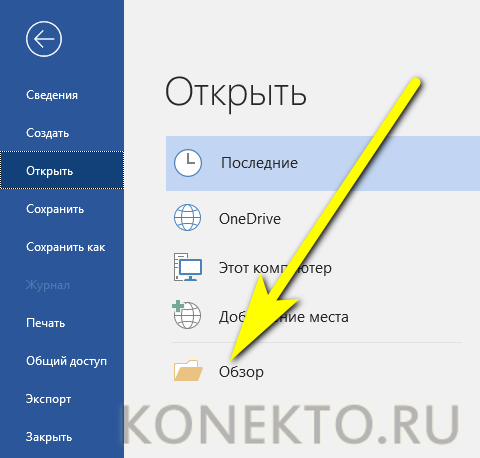
- Найти в «Проводнике» документ, который требуется восстановить, выделить его левой клавишей мыши и вызвать выпадающее меню кнопки «Открыть» — для этого потребуется кликнуть по расположенному рядом с надписью треугольничку.
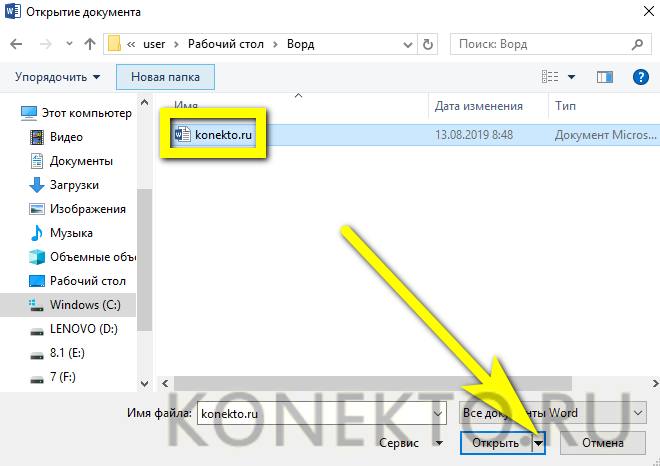
- В появившемся списке выбрать пункт «Открыть и восстановить».
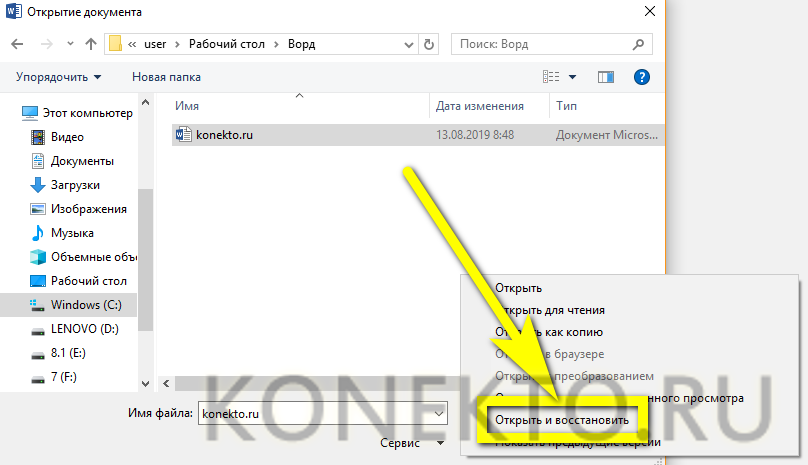
- И убедиться, что вордовский документ, который нельзя было просмотреть, вновь готов к работе.
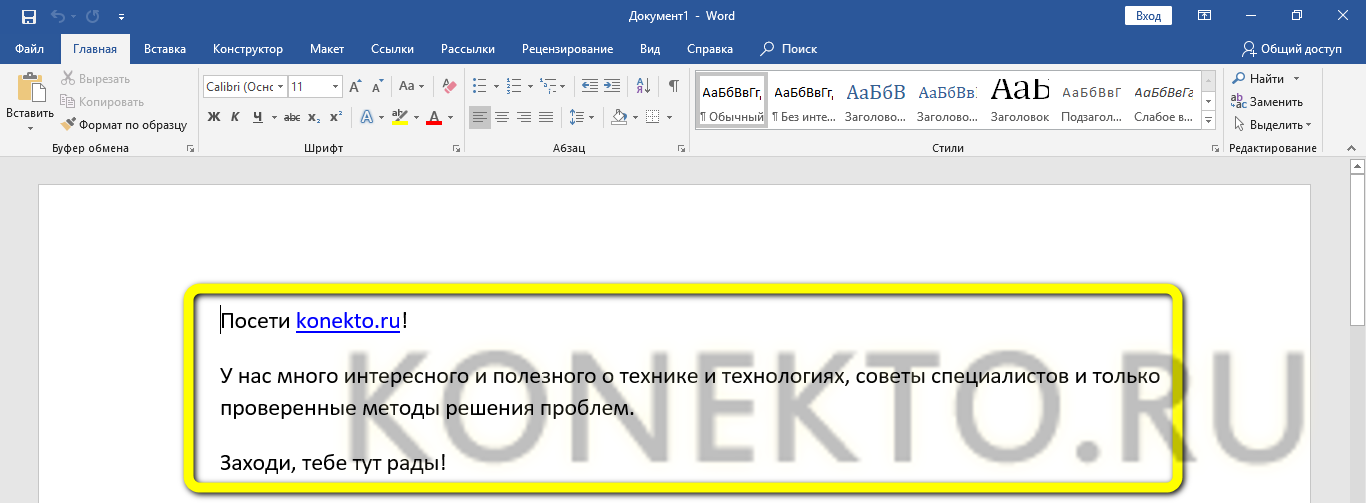
Если этот способ восстановления не дал результатов, можно прибегнуть к родственной опции Word:
- Уже известным способом перейти в меню «Файл», выбрать «Обзор» и развернуть в окошке «Проводника» вложенный список «Все документы Word».
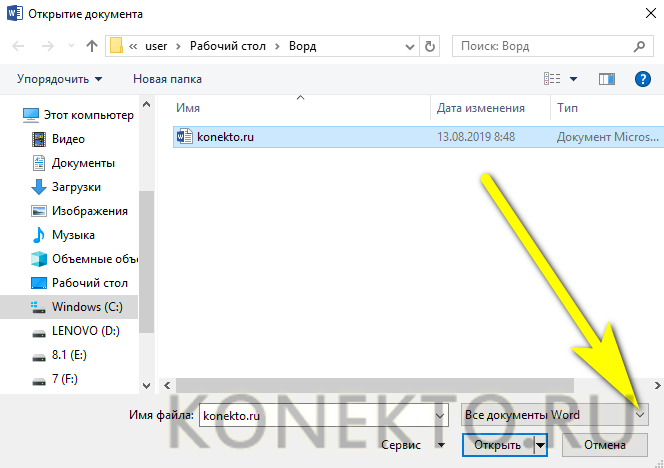
- Отметить в новом списке пункт «Восстановление текста из любого файла».
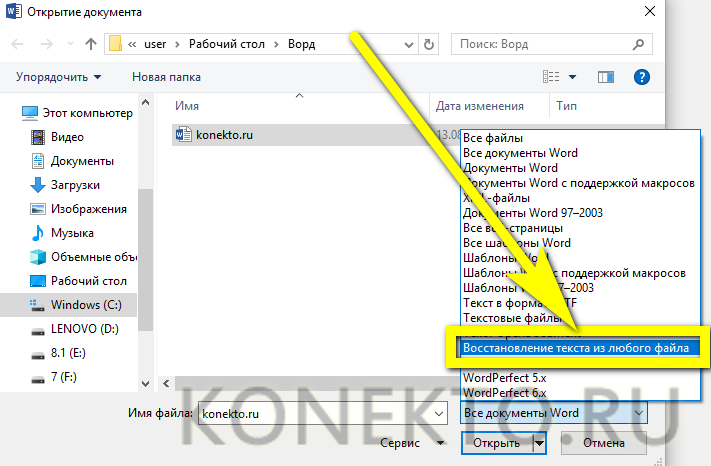
- И просто нажать на кнопку «Открыть».

Важно: во втором случае, открыв повреждённый документ Ворд, пользователь может получить бессвязный набор символов; положение реально попытаться исправить за счёт изменения кодировки — или перейти к одному из следующих способов восстановить файл.
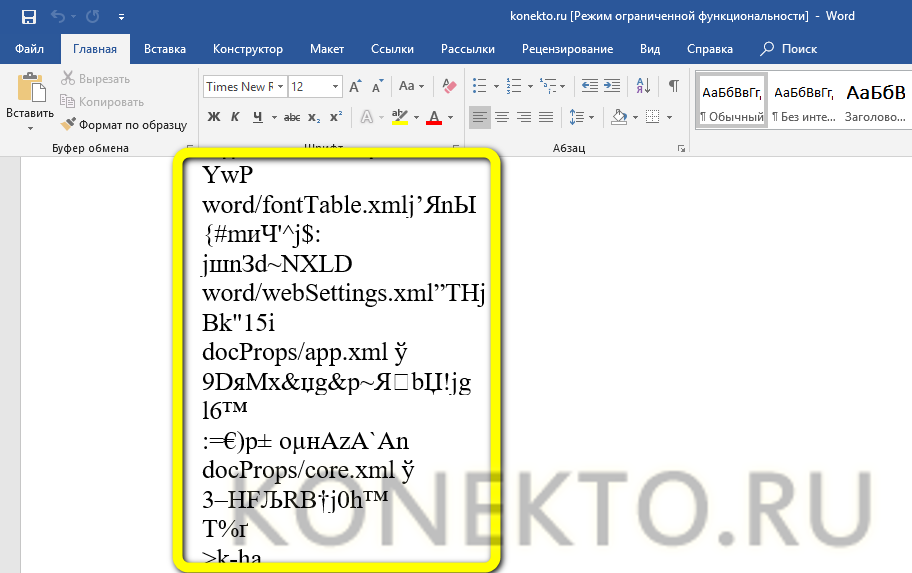
Автоматически сохранённая копия
Одна из замечательных особенностей популярнейшего текстового редактора, позволяющая, в частности, восстановить несохранённый документ Ворд, — автоматическое создание через регулярные промежутки времени резервных копий открытых документов. Обычно эти копии по окончании сессии удаляются, но в случае непредвиденного сбоя или отключения электропитания велика вероятность, что «черновик» останется на жёстком диске.
Важно: поскольку программа создаёт копии исключительно по признаку времени, пользователь, сумевший восстановить вордовский документ этим способом, может обнаружить отсутствие внесённых правок — однако и это лучше, чем полностью лишиться важных данных.
Чтобы восстановить и открыть файл Word, который был повреждён вследствие ошибки системы или внепланового выключения компьютера, из резервной копии, придётся:
- Открыть меню «Компьютер» и перейти в диск С. Здесь — переключиться на вкладку «Вид».

- Развернуть вложенный список «Показать или скрыть».
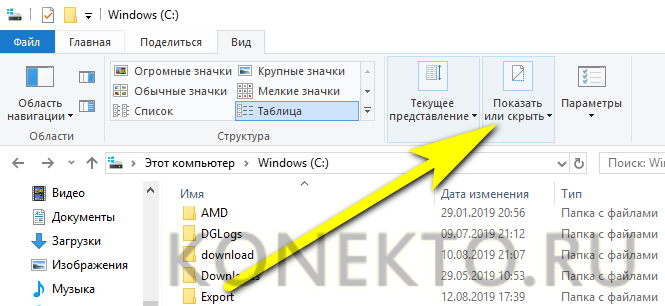
- И отметить галочками два нижних чекбокса: «Расширения имён файлов» и «Скрытые элементы».
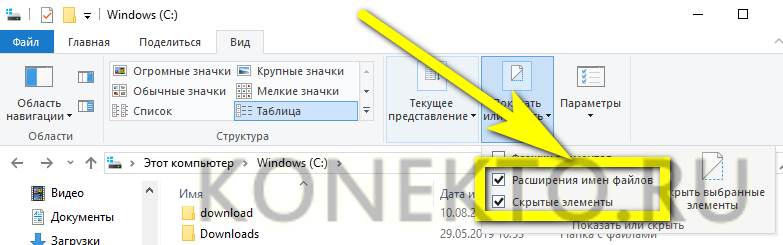
- Теперь, не покидая диска С, открыть последовательно каталоги «Пользователи».
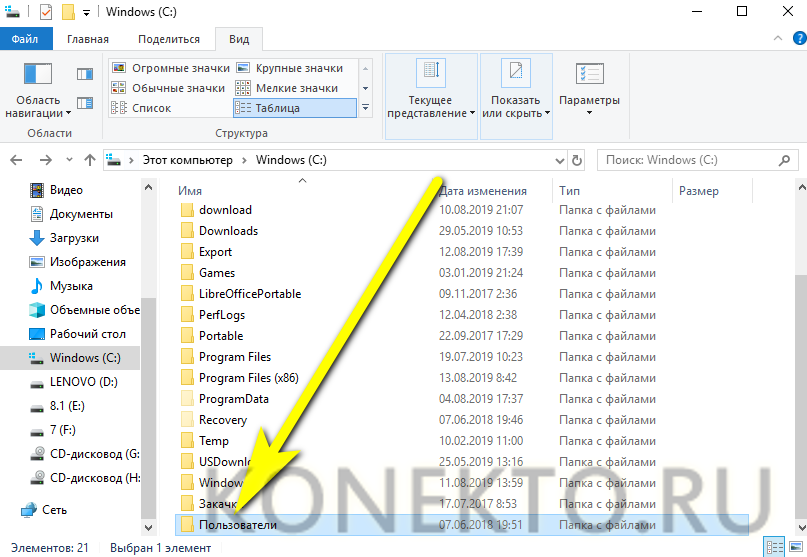
- Папку учётной записи, под которой создавался и редактировался документ Word.
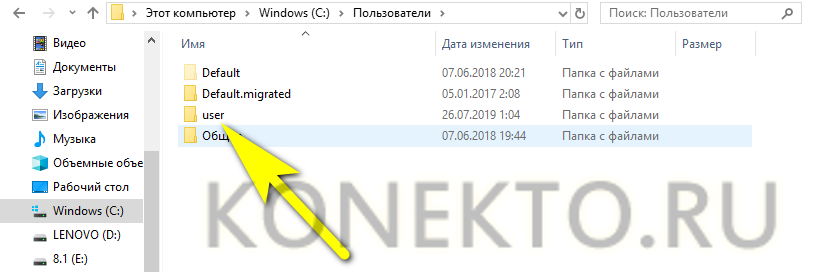
- AppData — этот подкаталог скрытый, и пользователь, пренебрегший выполнением первых трёх пунктов, дальше не продвинется.
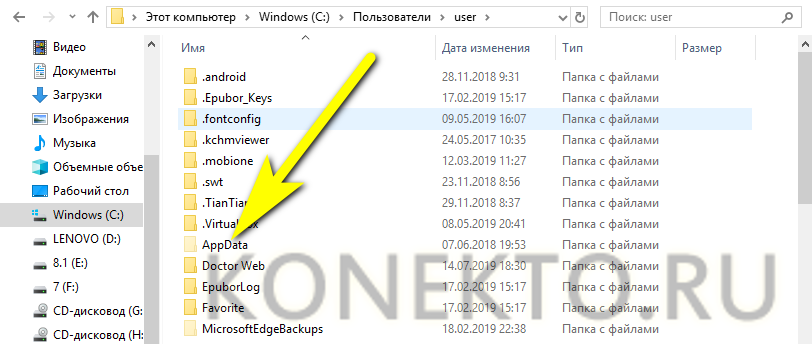
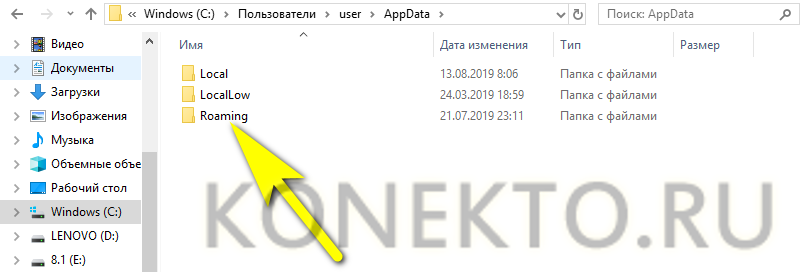
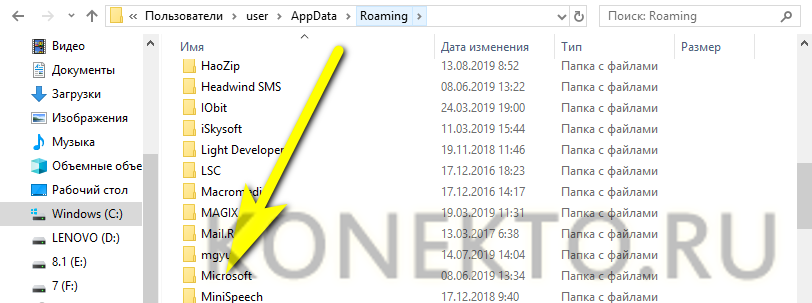
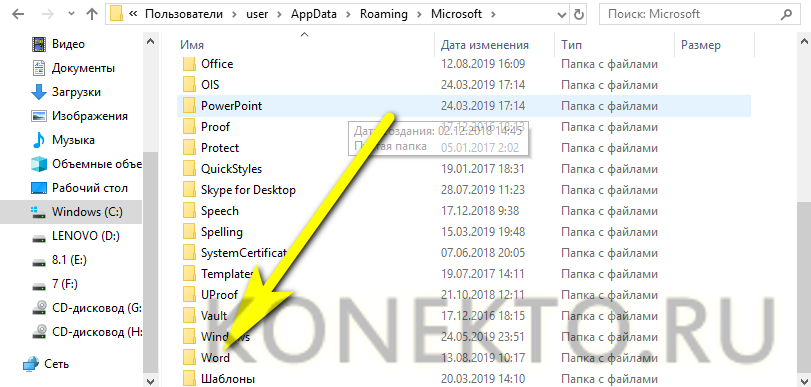
- Здесь владелец компьютера, желающий открыть документ Ворд, который оказался повреждён, увидит папку с названием своего файла.
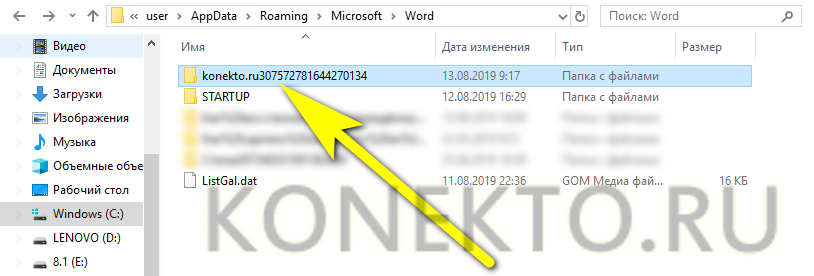
- А открыв её — резервную копию с расширением ASD. Её можно открыть в MS Word, дважды кликнув по заголовку.
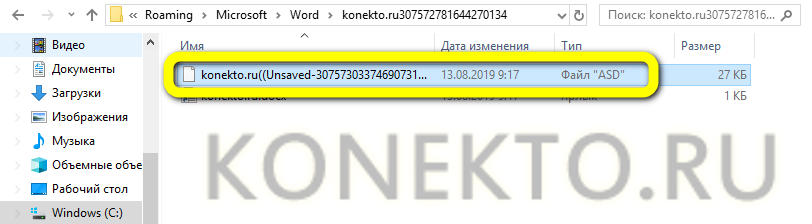
- Или предварительно сменив расширение на DOC/DOCX — тут-то и пригодится галочка в чекбоксе «Расширения имён файлов».
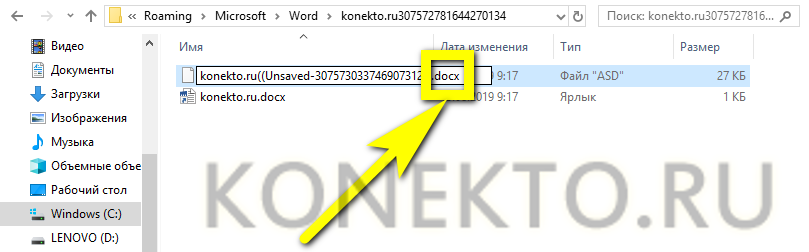
Важно: придётся дать согласие на изменение расширения; при желании его всегда можно вернуть к исходному.
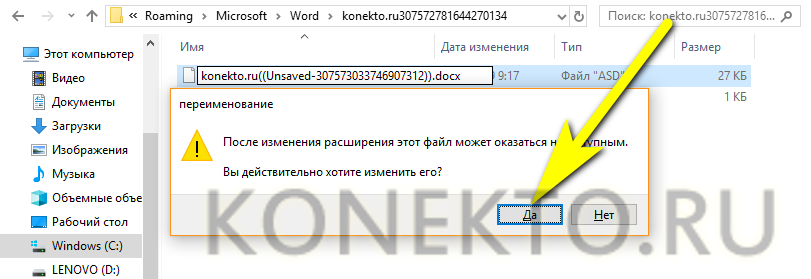
Режим черновика
Если файл Word повреждён основательно и открыть его ранее описанными методами нельзя, придётся пожертвовать рядом данных, в частности — прикреплёнными изображениями. Юзеру понадобится:
- Запустить Word, перейти в меню «Файл», а затем — в раздел «Параметры».
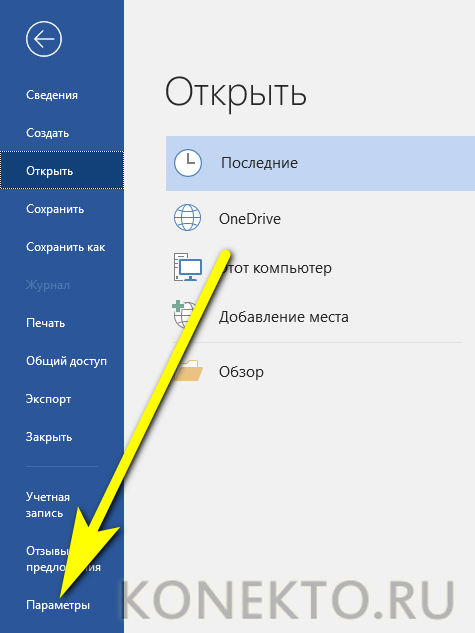
- В открывшемся окошке переключиться на вкладку «Дополнительно».
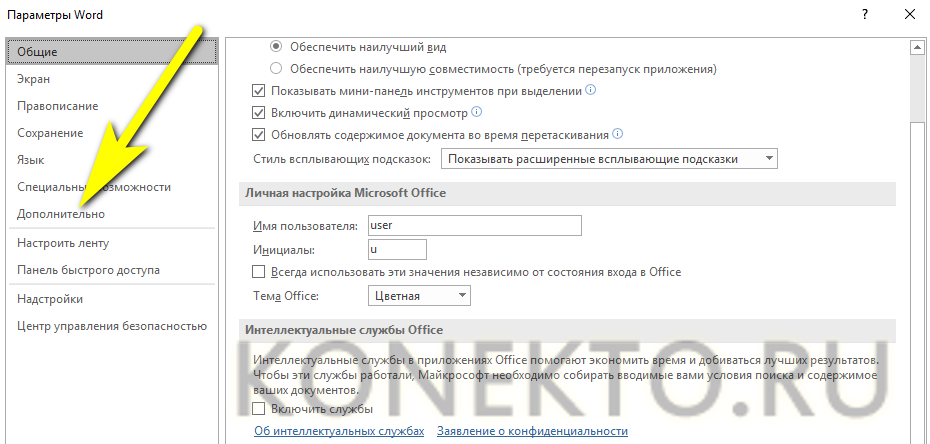
- Пролистать страницу вниз и, дойдя до раздела «Показывать содержимое документа», установить галочку в чекбоксе «Показывать замещающие рамки рисунков».
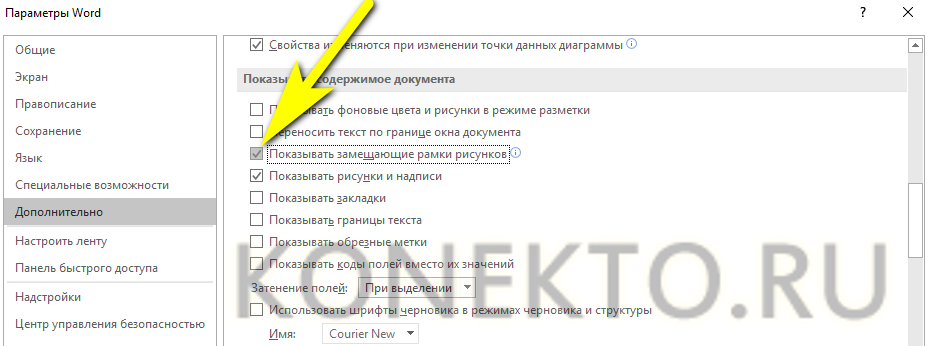
- Здесь же, в разделе «Общие», снять галочку в чекбоксе «Автоматически обновлять связи при открытии» — это позволит Ворду обращаться непосредственно к содержимому файла, который повреждён.

- И активировать параметр «Разрешить открытие документа в режиме черновика».

- Вот и всё — остаётся нажать на «ОК» и попытаться снова открыть вордовский файл; обычно этот способ восстановления помогает лучше, чем первый.
R-Word
Не получилось открыть файл Ворд системными способами? Значит, пришло время попробовать ПО от независимых разработчиков. Первая из рекомендуемых программ — R-Word, удобная, распространяемая в условно-бесплатном режиме разработка, позволяющая восстановить даже «безнадёжные» документы. Чтобы воспользоваться ею, нужно:
- Скачать (ссылка — r-tt.com), установить и запустить приложение, а затем — вызвать в главном окне меню File.
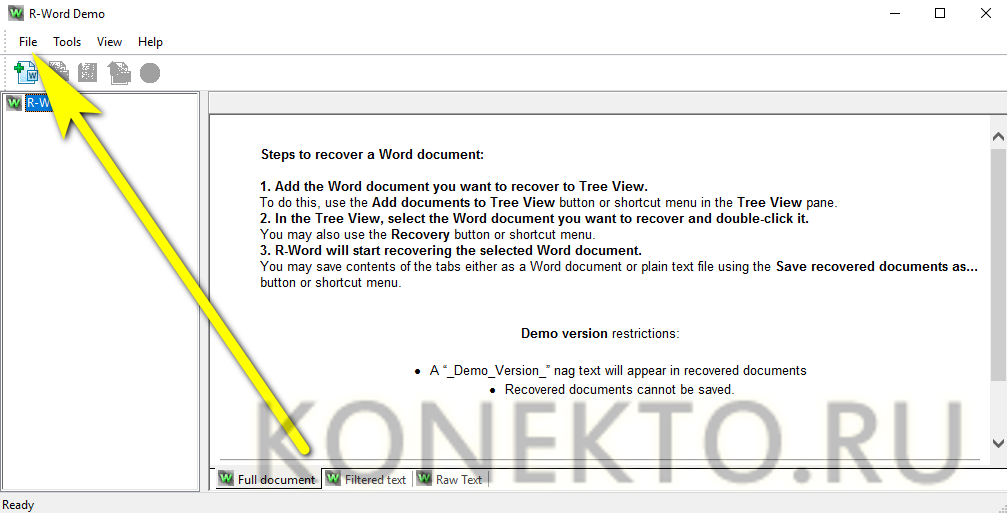
- Выбрать пункт Add documents.

- Нажать на кнопку Browse.
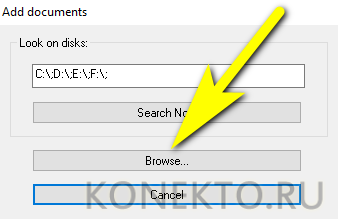
- И указать в окошке путь до каталога, содержащего файл Word, который нельзя открыть стандартными средствами.
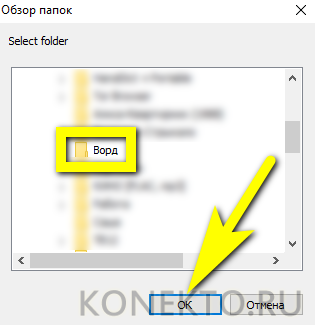
- В главном окне — развернуть появившийся вложенный список.
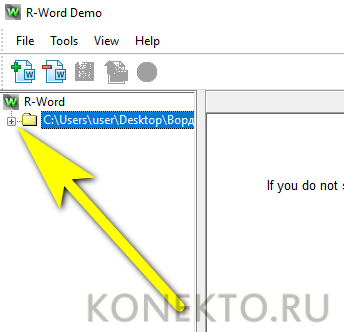
- И дважды кликнуть по названию документа, который требуется открыть.
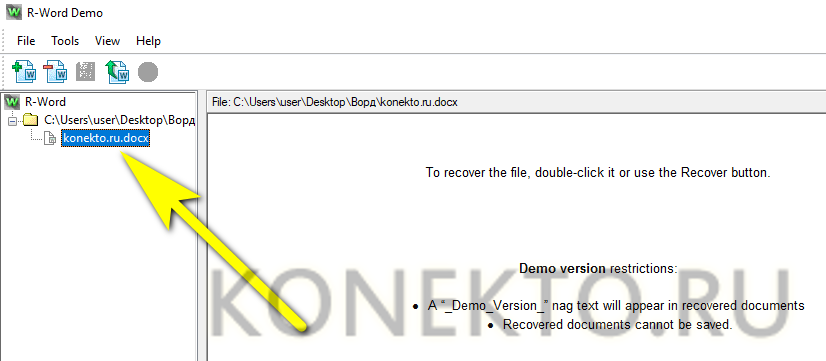
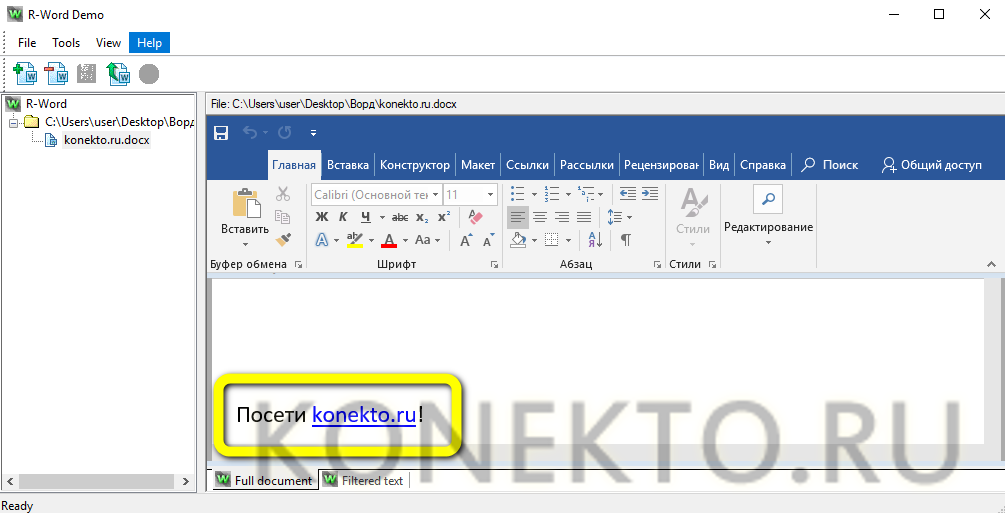
- К сожалению, сохранить документ в демо-режиме нельзя: чтобы получить возможность нажать на пиктограмму дискеты, следует или приобрести приложение на сайте разработчика, или задействовать альтернативные методы активации.
Совет: если после двойного клика по заголовку документа Word ничего не произошло, следует воспользоваться расположенной рядом с «дискеткой» кнопкой Recovery.
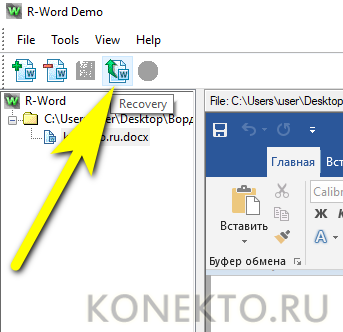
Recovery Toolbox for Word
Ещё одна условно-бесплатная программа, специально разработанная для восстановления файлов Word. Если вордовский документ повреждён настолько, что открыть его штатными средствами нельзя, пользователь может:
- Скачать (ссылка — word.recoverytoolbox.com), инсталлировать, запустить приложение и кликнуть в главном окне по кнопке «Проводника».
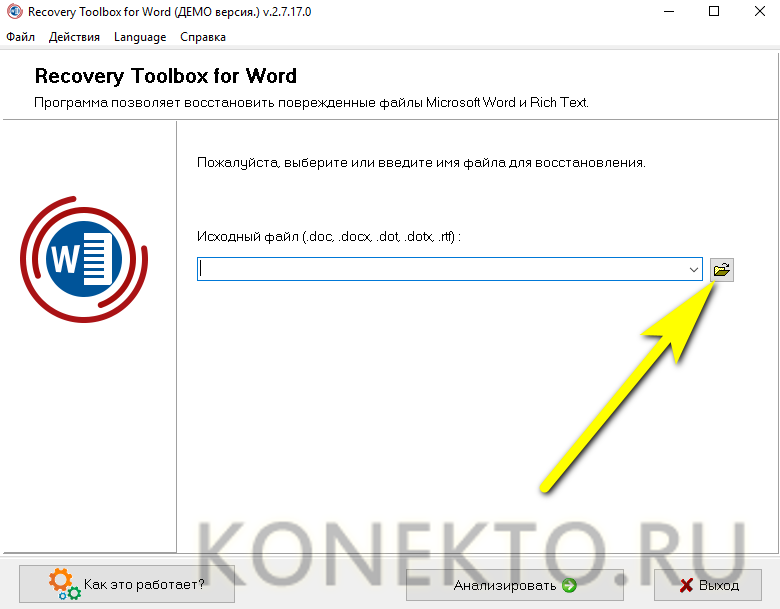
- Найти свой документ Ворд, который возникла необходимость восстановить, выделить его левой клавишей мыши и нажать на кнопку «Открыть».

- Далее — выбрать опцию «Анализировать».
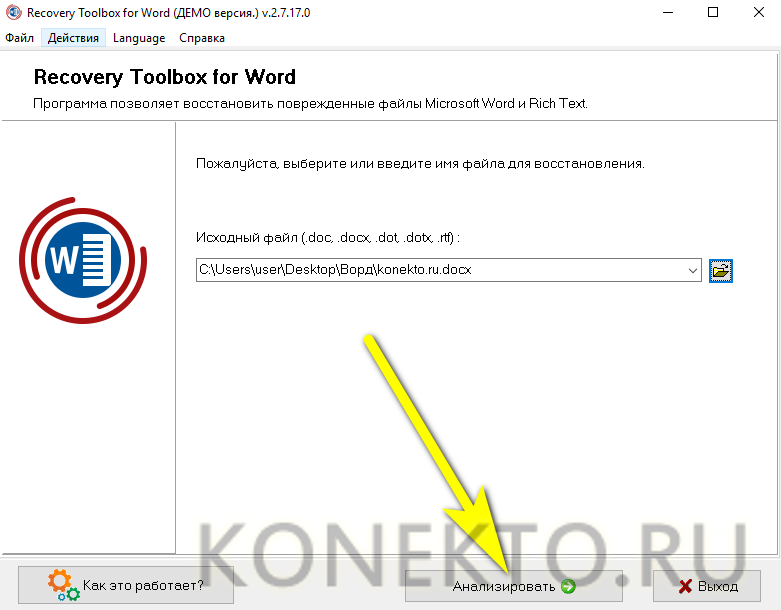
- Подтвердить желание начать процесс восстановления.
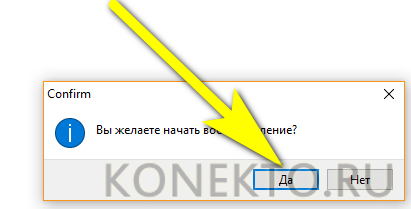
- И через пару-другую секунд, ознакомившись с предупреждением разработчиков, что часть данных в документе может оказаться невосстановимой.

- Приступить к изучению открытого файла. К несчастью, и эта программа не позволяет восстановить документ в демо-версии. О способах снять ограничение было рассказано в предыдущем разделе; когда оно окажется ликвидировано, пользователю останется нажать на кнопку «Старт восстановления».
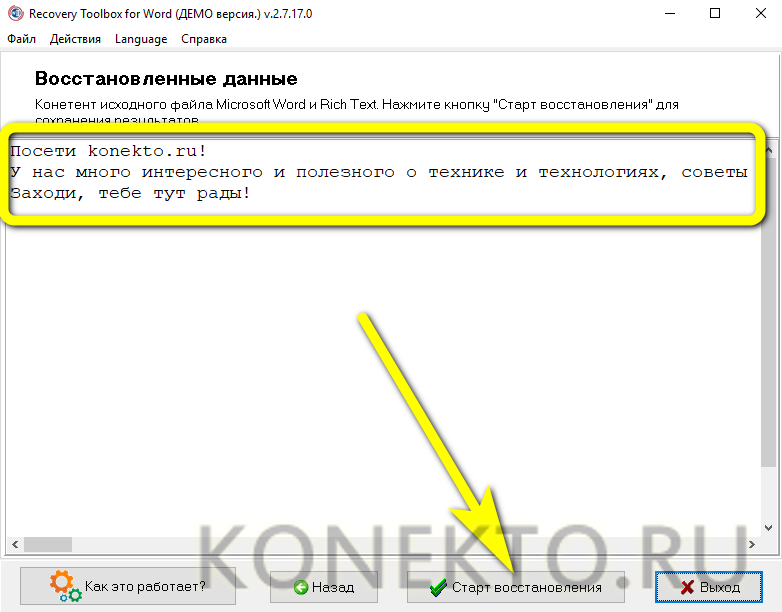
- И выбрать один из вариантов сохранения: в Word или текстовый документ, подходящий для просмотра в «Блокноте».

- По окончании процесса следует щёлкнуть по кнопке «Завершение» — или просто закрыть Recovery Toolbox for Word и приступить к работе с успешно восстановленным вордовским документом.
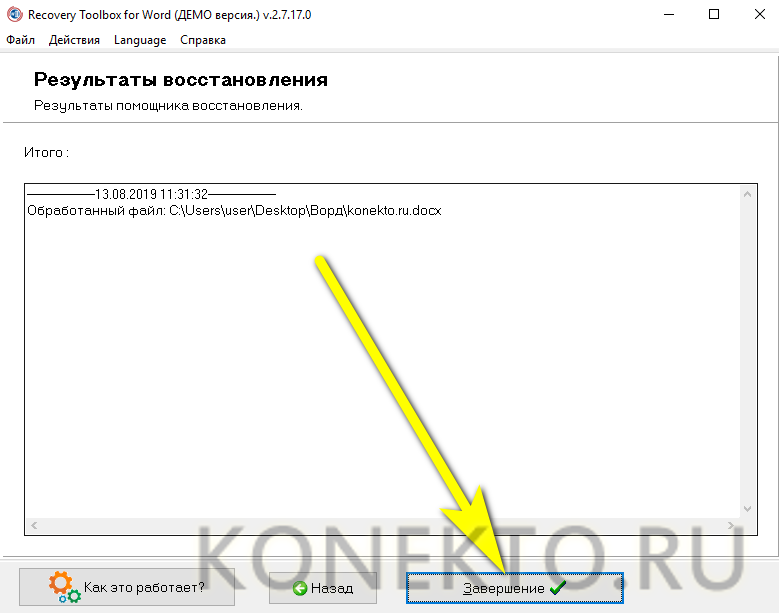
OfficeRecovery Online
Можно восстановить файл Ворд и в режиме онлайн; для этого существуют специальные платные, но дающие отличный результат сервисы. Если данные действительно важны, а открыть документ описанными ранее способами нельзя, понадобится:
- Перейти в любом удобном браузере по ссылке — online.officerecovery.com и нажать на кнопку «Обзор», после чего указать путь до файла Word.
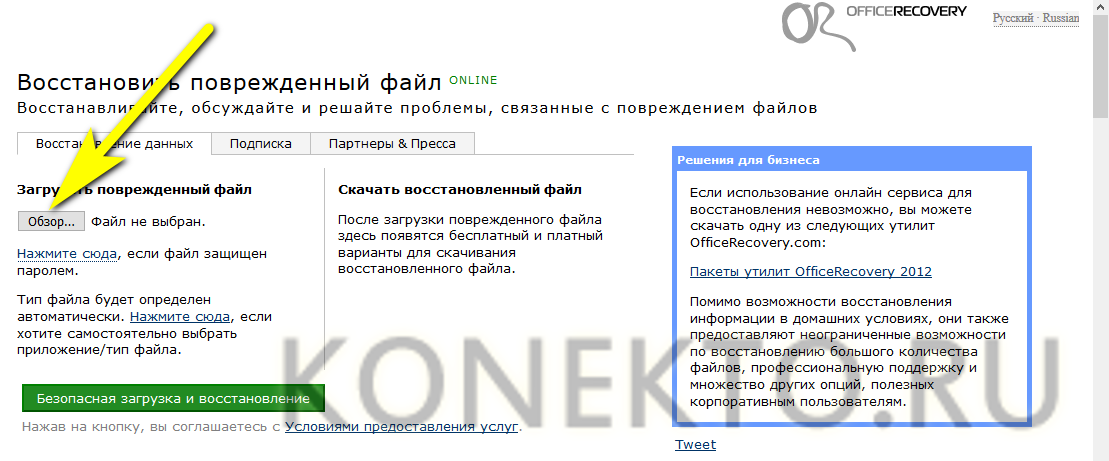
- Воспользоваться кнопкой «Безопасная загрузка и восстановление».
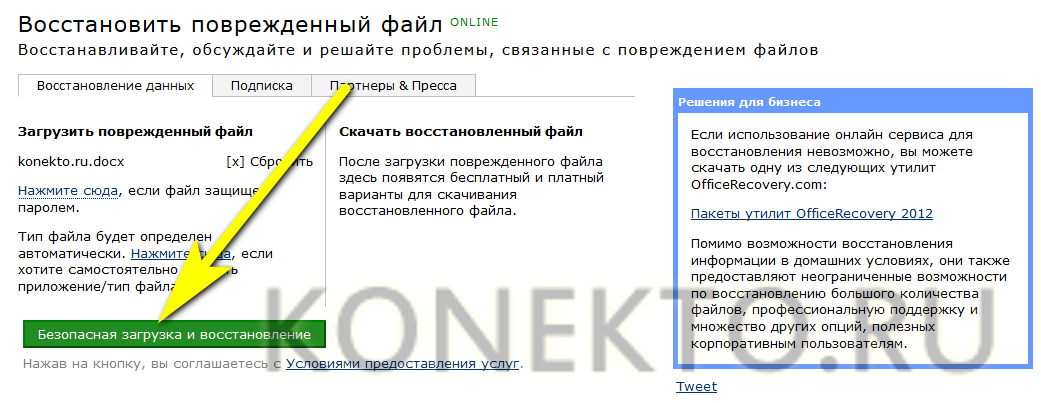
- И, подождав завершения обработки данных.
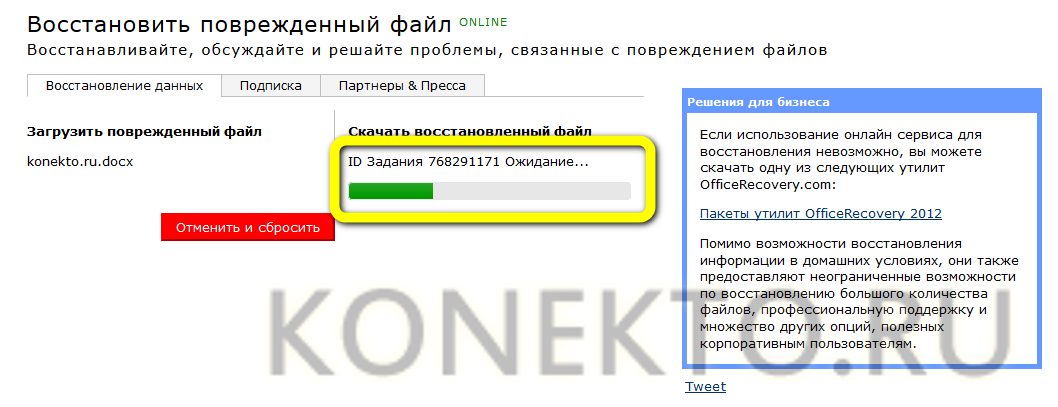
- Кликнуть по ссылке «Получить восстановленный файл».
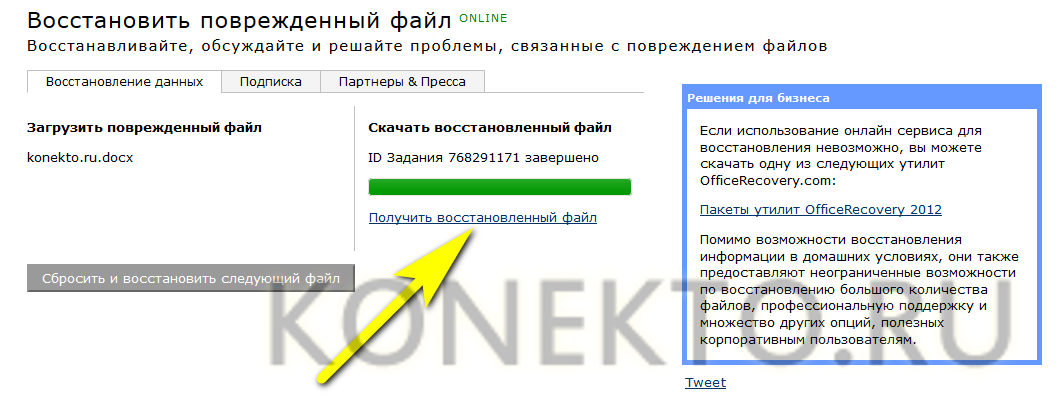
- На следующей странице пользователь может бесплатно скачать отрывок содержащегося в документе текста. Не стоит расстраиваться: файлы в несколько строк восстанавливаются полностью — и платить за доступ к «полной» версии не придётся.
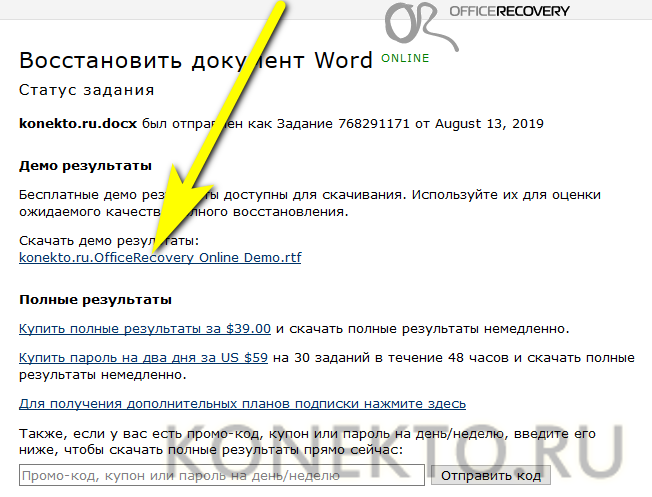
Online File Repair Service
Чтобы восстановить файл Word, который повреждён и не позволяет открыть себя в обычном режиме, с помощью второго по популярности онлайн-сервиса, юзеру придётся:
- Перейти по ссылке — onlinefilerepair.com и нажать на расположенную в центре экрана кнопку «Загрузить файл и начать восстановление».
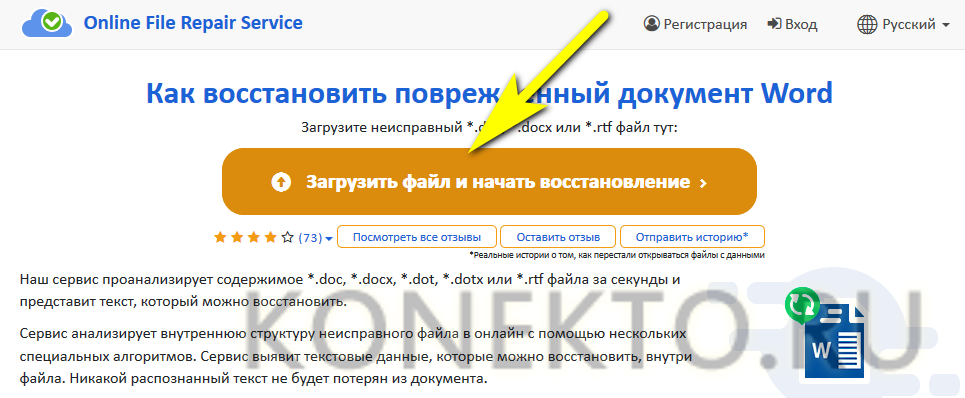
- С помощью кнопки Select File указать сервису путь до вордовского документа.
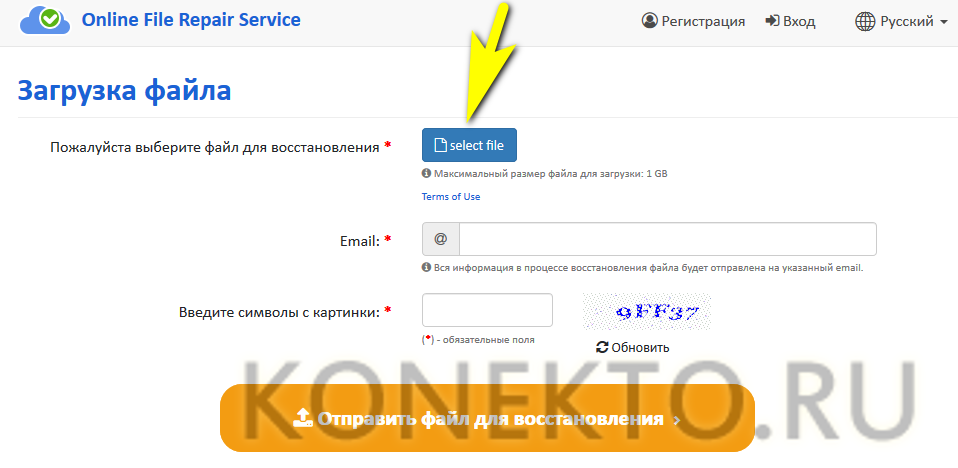
- Ввести в двух нижних полях свой адрес электронной почты и одноразовый пароль и нажать на кнопку «Отправить файл для восстановления».
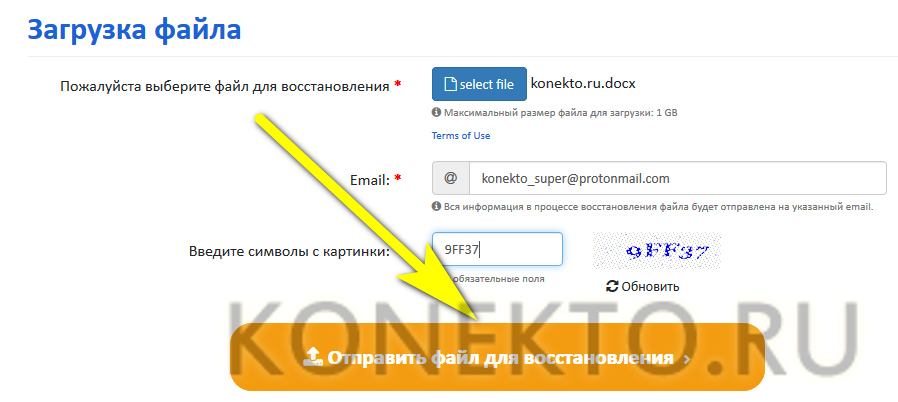
- Кликнуть, как только она появится справа вверху, по ссылке для перехода к результатам.
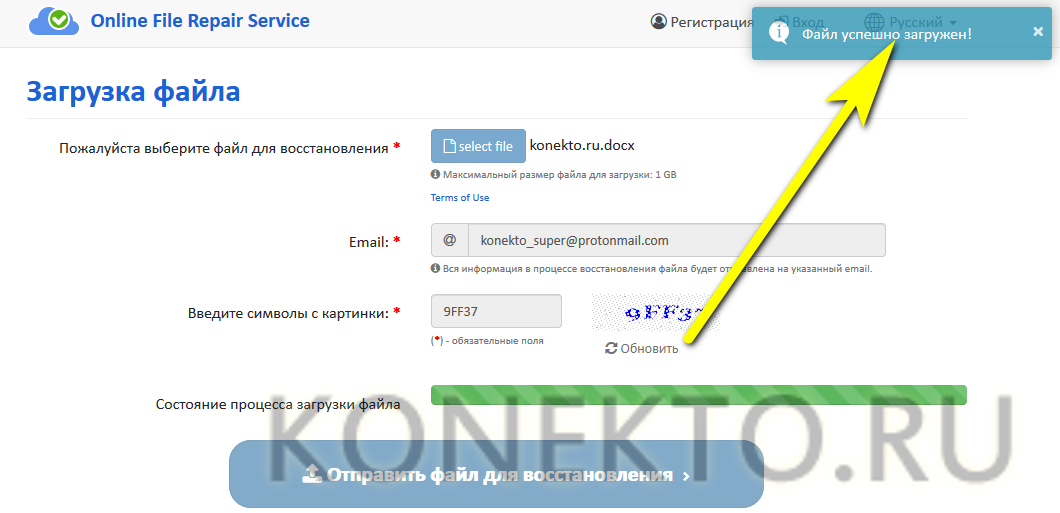
- И просмотреть «ознакомительную версию» — она будет покрыта водяными знаками и защищена от копирования, однако просмотреть свои данные пользователь вполне сможет.
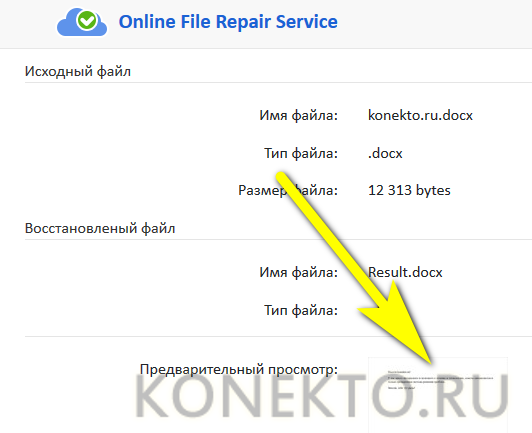
- Через несколько секунд на указанную ранее почту придёт письмо, содержащее ссылку на форму оплаты для получения полной версии документа — при желании владелец компьютера может перейти по ней и получить свой текст в исходном состоянии.

Предыдущие версии
Существует и ещё один способ восстановить документ Word, который был повреждён вследствие программного или аппаратного сбоя. Если пользователю сильно повезло и недавно было выполнено создание точки восстановления Windows, для того чтобы снова получить возможность открыть текст, достаточно:
- Кликнуть по повреждённому файлу правой клавишей мыши и выбрать в меню пункт «Свойства».
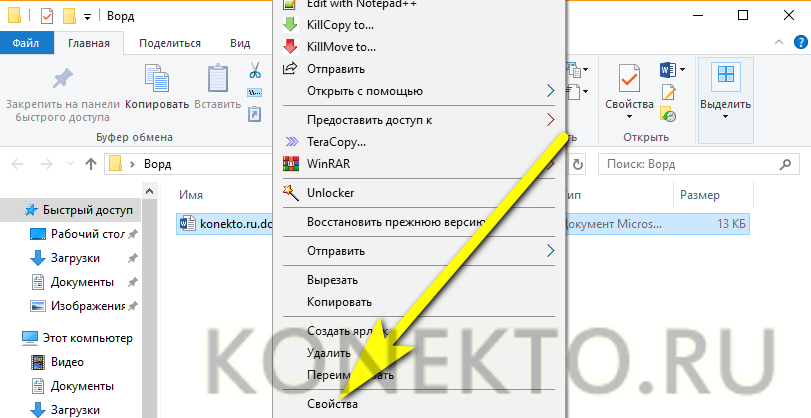
- Переключиться на вкладку «Предыдущие версии».
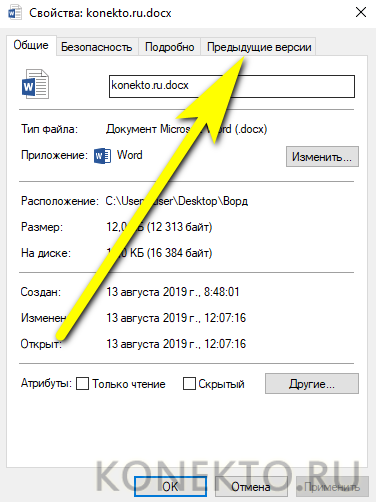
- В открывшемся окошке есть ранние версии? Великолепно, тогда можно нажать на кнопку «Восстановить».
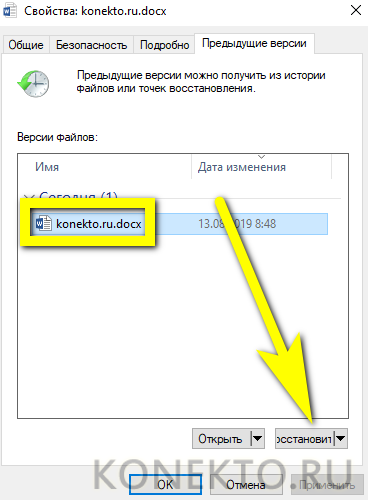
- И подтвердить замену повреждённой версии текста на «целую».

- По прошествии нескольких секунд файл Ворд будет успешно восстановлен в той же папке; теперь пользователь может проверить, насколько сильно пострадали правки — и приступить к работе с документом, не забывая впредь самостоятельно делать резервные копии.
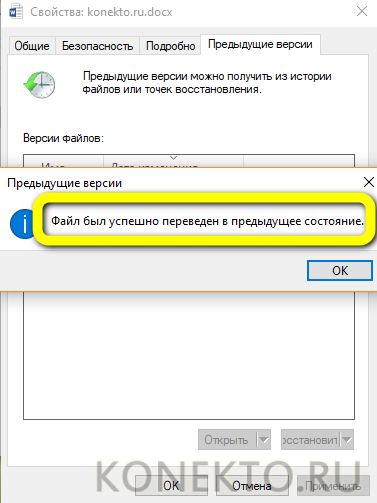
Подводим итоги
Восстановить повреждённый файл Word можно с помощью системных опций «Открыть и восстановить» или из автоматически сохранённой копии. Другие варианты — открытие в режиме черновика и использование сторонних программ и сервисов. Кроме того, документ, который нельзя прочитать после изменений, следует попробовать привести к более ранней версии — делается это в меню «Свойства».
Смотрите также
- Как проверить телефон на прослушку?
- Как узнать музыку из видео на Ютубе?
- Тарифы Мегафон 2021 года
Источник: konekto.ru
Способы восстановления поврежденного файла Word
В некоторых случаях происходит сбой программы Word и данные не сохраняются. Но бывают случаи, когда текст сохранился, но вордовский документ не открывается, так как произошло повреждение содержимого. В любом случае есть большая вероятность восстановление документа с сохранением содержимого.
Какие бывают повреждения
Повреждение может быть вызвано разными факторами, чтобы исключить большинство из них, стоит проверить, как программа работает с другими неповреждёнными документами.
Это необходимо сделать, чтобы исключить ошибку в работе самого приложения и ее пакетов. А также рекомендуется проверить ПК на наличие вирусных программ.
Помимо этого при открытии стоит учитывать версию приложения. Так, например, при открытии файла созданного в новой версии Word более ранней, произойдет сбой и документ будет отображаться как повреждённый.
Повреждения могут сопровождаться:
- неправильной нумерацией страниц;
- восстановленными разрывами страниц;
- некорректной структурой и форматированием;
- нечитабельными знаками в тексте;
- зависанием компьютера после попытки открытия;
- экстренным закрытием программы при попытке открытия.
Любое нетипичное поведение приложения или самого документа при открытии считается виной повреждений.
Способы восстановления файлов Word
Все поврежденные файлы делятся на две группы: те, что можно открыть и те, которые нельзя. И для каждого случая есть свои способы решения проблемы.
Принудительное восстановление
Чтобы произвести принудительное восстановление поврежденного файла Word необходимо:

- Запустить Microsoft Word.
- Зайти во вкладку «Файл».
- Нажать «Открыть».
- Выбрать поврежденный.
- В ниспадающем меню выбрать «Открыть и восстановить».
Это поможет восстановить битый документ Ворд. Но это редко срабатывает для больших объемов текста со сложным форматированием.
Двойная конвертация
Перевод в другой формат и обратно может устранить проблему. Для этого следует:
Пошаговая инструкция по созданию буклета или брошюры в Microsoft Word
Замечание! Если переводить в формат txt, то все картинки, графики и диаграммы не сохранятся.
Копирование в новый документ
Если файл открывается, то нужно скопировать весь текст за исключением последнего абзаца. Текст от разрыва к разрыву страницы тоже нужно скопировать.

После чего надо вставить скопированный элемент в новый документ и сохраниться.
Совет! Чтобы разрывы не перенеслись нужно перейти на вид Черновик.
Удаление поврежденного содержимого
Если не отображается весь объем информации, то необходимо в другом режиме удалить поврежденные фрагменты. Делается это следующим образом:
- открыть поврежденный элемент;
- переключить вид на Черновик или Веб-документ;
- просмотреть текст и удалить абзац после обрыва;
- переключить обратно режим и проверить корректность отображаемого текста;
- повторять удаление до тех пока не будет правильно отображаться содержимое;
- сохранить изменения.
Изменение шаблона
Если после обновления Ворда все файлы стали поврежденными, нужно изменить шаблон. В первую очередь надо определить использующийся шаблон:
- Запустить Word и перейти в Параметры.

- Выбрать Надстройки, перейти через Управление в Надстройки Word (список внизу).

- Если шаблон указан как Нормальный, то нужно следовать инструкции поэтапно. В случае другого шаблона перейти сразу к 9 пункту.

- Прежде чем приступить к изменению шаблона необходимо закрыть программу.
- Зайти в Проводник и написать в адресную строку: %userprofile%appdataroamingmicrosoftШаблоны. Для английской версии последнее слово заменить на templates.

- Активировать функцию просмотра расширения имени файлов в параметрах папок.
- Кликнуть правой кнопкой мышки по шаблону dotm, переименовать в Oldword.old.

- Запустить приложение, открыть поврежденный документ и снова перейти в Надстройки.
- Если шаблон отображается другой, то нужно присоединить Normal.dotm.

- Перезагрузить Word и снова проверить отображение некорректного файла.
Восстановление параметров по умолчанию
У компании Майкрософт есть специальный фикс, который самостоятельно установит первоначальные параметры и исправит все неполадки на компьютере. Его необходимо скачать или запустить новую версию, после чего следовать инструкции.
Как создать рамку в MS Word

Программа может решить многие проблемы и ошибки на компьютере. Необходимо только выбрать область, где произошёл сбой.
Используем режим «Черновик»
Этот способ подойдет, если Ворд не открывает документ. Чтобы запустить поврежденный файл нужно:
- запустить программу, зайти в «Файл», после «Параметры»;
- открыть «Дополнительно», перейти в раздел «Показа содержимого» и активировать режим «показа замещающих рамок рисунков»;

- спуститься ниже в разделе «Общие» и активировать «Разрешение открытия в режиме черновик»;

- деактивировать «Автоматическое обновление связи при открытии»;

- нажать «Применить» и «Ок»;
- перезапустить программу и выбрать документ.
Используем конвертер
В Ворде есть встроенная функция «Конвертер резервных копий». Чтобы ей воспользоваться необходимо:

- запустить программу;
- пройти по пути Файл – Открыть;
- выбрать нужное и нажать на «Восстановление текста из любого файла».
Резервная копия
Microsoft Word автоматически создает резервные копии. И в случае потери или повреждении исходника можно ею воспользоваться. Чтобы найти копию необходимо:

- открыть Поиск в Windows;
- набрать *.wbk и найти;
- выбрать подходящий.
В некоторых случаях названия исходника и копии могут не совпадать. Тогда рекомендуется ориентироваться на дату изменения.
Используем Онлайн-сервисы
В интернете есть множество сервисов, которые могут восстановить вордовский документ, например, online.officerecovery.com и recoverytoolbox.com. Все они работают по одному алгоритму, чтобы воспользоваться их функциями нужно:
- загрузить на сервис нужный документ;
- нажать кнопку «Загрузка и восстановление»;
- подождать пока закончится восстановление;
- скачать и проверить.
Программы для восстановления

Самая популярная программа — Recovery Software. Подойдет для восстановления любого типа данных. У нее есть 11 инструментов, которые направлены на разные случаи утери информации.
Поворачиваем текст в word вверх ногами
Она способна восстановить битые изображения, утерянные данные, удаленные с носителей, разделы жесткого диска и поврежденные документы.
Источник: composs.ru
Как восстановить PDF документ после повреждения




 4.5 Оценок: 75 (Ваша: )
4.5 Оценок: 75 (Ваша: )
Главная Блог Как открыть поврежденный ПДФ-файл
Почему документ в формате PDF не открывается, а система выдает какие-то ошибки и предупреждения? Возможно, вы рано остановили загрузку из интернета, или файл повредился при сохранении. Иногда бывает так, что программа просто не имеет нужного кода, чтобы распознать документ. Самый неприятный вариант — данные заражены, и антивирус пытается спасти вашу систему, отказывая зловредному ПО в доступе.
Так что же делать? Как открыть поврежденный пдф-файл, если он долго собирался, содержит конфиденциальные материалы и его нужно немедленно реанимировать?
PDF Commander
Компания Adobe разработала формат PDF и специальный просмотрщик Adobe Acrobat, которые, по идее, должны быть идеально совместимы. Более ранние версии просмотрщика имели меньше требований к пдф-документам, и проблем обычно не возникало. Однако стандарты формата растут, а вместе с ним обновляется и программа. В итоге получается так, что новый Acrobat не справляется со статьями, отчетами и сканами «из прошлого». Документы и считывающее приложение становятся несовместимы, «не понимают» друг друга.
Несовместимость проявляется и тогда, если PDF скачивали из интернета или создавали в сторонней программе. Тогда Adobe выдаст такую ошибку:

Что делать? Выбрать программу поуниверсальнее, чтобы разбиралась с разными спецификациями документа и подстраивалась под разные коды. Откройте файл в PDF Commander — безопасном ридере и редакторе PDF-страниц.
Способ 1. После запуска программы выберите «Открыть PDF» и найдите тот самый файл, «отвергнутый» Acrobat-ом. Нажмите «Открыть».

Способ 2. Если ридер не смог открыть документ, попробуйте перевести PDF в другой формат. Закройте PDF Commander и запустите заново. Выберите опцию, отмеченную на картинке ниже.

- переконвертировать файл в изображения JPG и PNG;
- превратить в гифку;
- создать из документа html-страницу;
- перевести в текстовый документ и так далее.
Если картинки и гифки не сохраняются на рабочем столе, проверьте настройки антивируса — это он может блокировать доступ к загрузке. Или просто сохраняйте изображения на диске D, а потом вручную переносите в любую папку.

Картинок и интернет-страниц будет столько, сколько страниц находилось в документе PDF. Полученные файлы открывайте в соответствующих для них программах. Текст — в блокноте, картинку — в любом просмотрщике фотографий, HTML — в браузере.
Попробуйте программу PDF Commander, чтобы просматривать и редактировать PDF-файлы:
- ставить печати из коллекции или собственные с ПК;
- накладывать картинки и текст;
- подписывать электронные бумаги;
- скрывать или размывать конфиденциальную информацию;
- защищать файл паролем.
DataNumen PDF Repair
Восстановитель от независимого разработчика DataNumen. Прежнее название приложения Recovery Toolbox for PDF. Устраняет ошибки кода в поврежденных PDF-файлах и распознает все версии файлов Acrobat. Вместе с текстом поможет восстановить картинки, диаграммы и графики, заложенные в документе. DataNumen PDF Repair применяют даже в области компьютерной криминалистики, когда по следам поврежденных файлов ведутся поиски хакеров.
Преимущества:
- работает на всех версиях Windows;
- восстанавливает файлы с поврежденных флешек и дисков;
- доступна пакетная обработка;
- есть пробная бесплатная версия.
- нет версий для MacOS и Linux;
- дорогая — 150$ единоразово;
- нельзя сохранить документ без покупки лицензии.
Что делать если пдф-файл поврежден и не открывается? Скачиваем и запускаем программу. Интерфейс открывается приятный и простой, на русском языке. Выбираем из проводника битый документ, как указано на рисунке ниже. Если испорченных файлов несколько, используйте инструмент «Групповое восстановление».

Кликаем «Восстановить». Если вы установили пробную версию, восстановленную книгу или договор можно только просмотреть, сохранить их на ПК не получится.

Онлайн-сервис PDF2Go
Для восстановления битых пдф-файлов через этот сервис необязательно даже скачивать файл на компьютер. В документе, который поврежден, могут находиться вирусы и шпионское ПО, поэтому пользоваться браузерной версией иногда безопаснее, чем «лечить» документы стационарной программой. К тому же PDF2Go работает с любого устройства и на любой операционной системе.
Преимущества:
- не требует установки ПО на компьютер;
- работает без регистрации;
- платформа не хранит обработанные файлы, обеспечивая конфиденциальность.
- нет дополнительных настроек;
- много рекламы на сайте;
- чтобы загружать файлы до 8 ГБ, нужно купить подписку за 5,5 евро/месяц.
Как восстановить пдф файл, если он поврежден? Выбираем его на ПК или просто перетаскиваем мышью в окно браузера. Сайт подсчитает объем загруженных данных и будет готов к работе. Если документ хранится в сети, можно указать на него ссылку или выгрузить из облачных хранилищ Dropbox и Google Drive.

Жмем кнопку «Начать» и ждем результатов. Обработанный файл автоматически скачивается на компьютер, но его можно продублировать в облако или загрузить в виде ZIP-архива.

OnlineFile.Repaoir
Простой и не забитый рекламой сайт с ярким интерфейсом. Восстанавливает PDF разных версий, сжатые и несжатые файлы. У платформы есть клиент для ПК, с помощью которого можно обрабатывать битые документы без подключения к интернету.
Преимущества:
- сайт русифицирован;
- приятный дизайн и доступная даже для ребенка инструкция в виде иконок;
- быстрая обработка.
- нет функции загрузить файл по ссылке или из облака;
- чтобы получить результат обработки, нужно ввести e-mail;
- не восстанавливает защищенные файлы;
- услуга платная — 10$.
Чтобы открыть поврежденный файл ПДФ онлайн, загружаем его из проводника и вводим адрес электронной почты, куда сервис пришлет результат.

По окончании обработки мы можем бесплатно оценить результат в предпросмотре. Скачать — только за деньги, что необычно для ресурса, который открыто собирает данные пользователей.

Заключение
Поврежденные пдф-файлы можно открыть — иногда для этого достаточно переконвертировать их в другой формат или просто выбрать не такую капризную программу, как Adobe Acrobat. Для тех, кто боится скачивать заведомо битые документы, есть онлайн-сервисы. Браузерные восстановители могут извлечь данные даже из облака, но, к сожалению, не бесплатно.
Источник: pdf-editor.su